把SD卡插入树莓派中,注意别插反了,插上网线,通上电,我用的是手机充电线,看到灯亮就可以回到电脑,用SSH/Putty尝试连接了。
Putty可以在这里下载:http://the.earth.li/~sgtatham/putty/latest/x86/putty.exe
首先登录你的路由器Web管理界面(一般是http://192.168.1.1/), 在DHCP服务器->客户端列表里找到raspberrypi的IP地址:
 然后打开Putty,填入树莓派的IP地址:
然后打开Putty,填入树莓派的IP地址:
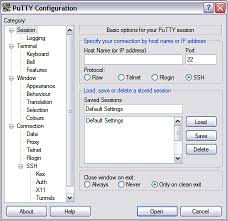 然后按Open即可,第一次登录,Putty会提示
然后按Open即可,第一次登录,Putty会提示
 按Yes保存Host Key就行了。然后按提示输入默认登录名(pi)和密码(raspberry):
按Yes保存Host Key就行了。然后按提示输入默认登录名(pi)和密码(raspberry):
 这样就进入系统了。 先要更新一下系统,更新之前要先改一下软件源,官方的太慢了
sudo vi /etc/apt/sources.list
这样就进入系统了。 先要更新一下系统,更新之前要先改一下软件源,官方的太慢了
sudo vi /etc/apt/sources.list
或者 sudo nano /etc/apt/sources.list
将原来的源前面加#关掉,然后加上: deb http://mirrors.ustc.edu.cn/raspbian/raspbian/ wheezy main contrib non-free rpi
这是中科大的官方镜像,不好用的也可以试试其他的:http://www.raspbian.org/RaspbianMirrors
现在可以更新系统了: sudo apt-get update sudo apt-get upgrade
然后打开初始设置:sudo raspi-config
1. 将系统分区扩大至整个SD卡,充分利用SD卡的磁盘空间; 2. 修改密码; 3. 设置启动至图形界面,默认是文字界面; 4. 设置语言和地区; 5. 开启摄像头,这需要另外买,就不必了; 6. 将你的树莓派加到网上全球树莓派分布图(http://rastrack.co.uk)上,just for fun! 7. 超频; 8. 高级设置; 9. 关于这个设置程序。
大家有兴趣的可以一个个研究,我就不一一进去讲了。设置完成后选择Finish保存,系统会提示重启。
如果想要关掉IPv6: sudo su
echo "net.ipv6.conf.all.disable_ipv6=1" > /etc/sysctl.d/disableipv6.conf echo 'blacklist ipv6' >> /etc/modprobe.d/blacklist
sed -i '/::/s%^%#%g' /etc/hosts
重启后系统设置就完成了。下面该安装x11vnc来连接图形界面了。
Putty可以在这里下载:http://the.earth.li/~sgtatham/putty/latest/x86/putty.exe
首先登录你的路由器Web管理界面(一般是http://192.168.1.1/), 在DHCP服务器->客户端列表里找到raspberrypi的IP地址:
 然后打开Putty,填入树莓派的IP地址:
然后打开Putty,填入树莓派的IP地址:
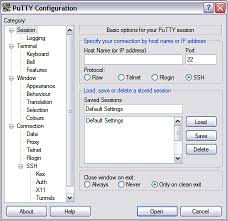 然后按Open即可,第一次登录,Putty会提示
然后按Open即可,第一次登录,Putty会提示
 按Yes保存Host Key就行了。然后按提示输入默认登录名(pi)和密码(raspberry):
按Yes保存Host Key就行了。然后按提示输入默认登录名(pi)和密码(raspberry):
 这样就进入系统了。 先要更新一下系统,更新之前要先改一下软件源,官方的太慢了
sudo vi /etc/apt/sources.list
这样就进入系统了。 先要更新一下系统,更新之前要先改一下软件源,官方的太慢了
sudo vi /etc/apt/sources.list 或者 sudo nano /etc/apt/sources.list
将原来的源前面加#关掉,然后加上: deb http://mirrors.ustc.edu.cn/raspbian/raspbian/ wheezy main contrib non-free rpi
这是中科大的官方镜像,不好用的也可以试试其他的:http://www.raspbian.org/RaspbianMirrors
现在可以更新系统了: sudo apt-get update sudo apt-get upgrade
然后打开初始设置:sudo raspi-config

1. 将系统分区扩大至整个SD卡,充分利用SD卡的磁盘空间; 2. 修改密码; 3. 设置启动至图形界面,默认是文字界面; 4. 设置语言和地区; 5. 开启摄像头,这需要另外买,就不必了; 6. 将你的树莓派加到网上全球树莓派分布图(http://rastrack.co.uk)上,just for fun! 7. 超频; 8. 高级设置; 9. 关于这个设置程序。
大家有兴趣的可以一个个研究,我就不一一进去讲了。设置完成后选择Finish保存,系统会提示重启。
如果想要关掉IPv6: sudo su
echo "net.ipv6.conf.all.disable_ipv6=1" > /etc/sysctl.d/disableipv6.conf echo 'blacklist ipv6' >> /etc/modprobe.d/blacklist
sed -i '/::/s%^%#%g' /etc/hosts
重启后系统设置就完成了。下面该安装x11vnc来连接图形界面了。